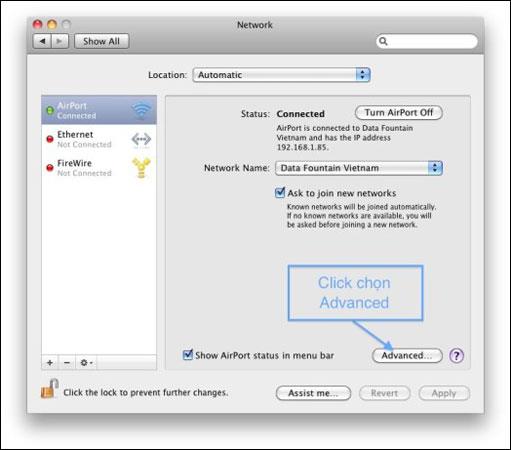Google DNS є одним із найкращих на сьогоднішній день DNS, якому довіряють багато людей завдяки високій швидкості та стабільності. Однак у разі пошкодження оптоволоконних кабелів або помилок, пов’язаних із службами Google, зміна Google DNS може допомогти вам вирішити ці проблеми. Сьогодні Tips.BlogCafeIT допоможе вам змінити DNS на вашому Mac!
Змініть Google DNS на MacOS
Параметри DNS на Mac вказуються у вікні Мережа.
У цій статті ми змінимо налаштування DNS-сервера в Mac OS 10.5.
Спочатку потрібно перейти в Apple > Системні параметри > Мережа.
Якщо значок замка в нижньому лівому куті вікна заблоковано, клацніть його, щоб внести зміни, і коли буде запропоновано автентифікацію, введіть свій пароль.
Виберіть підключення, для якого потрібно налаштувати Google Public DNS. Наприклад: щоб змінити параметри підключення Ethernet, клацніть « Вбудований Ethernet» , а потім клацніть «Додатково».
Щоб змінити параметри бездротового з’єднання, клацніть « Аеропорт», а потім клацніть «Додатково».
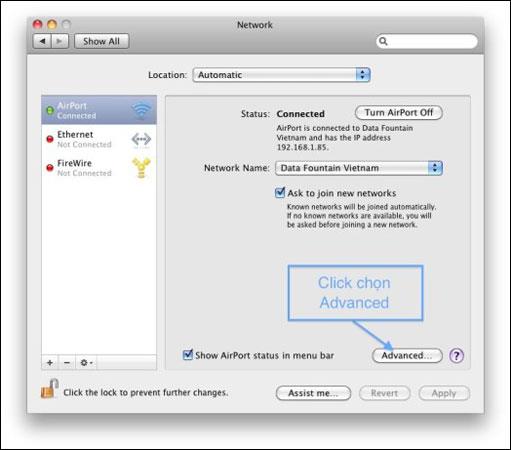
Виберіть вкладку DNS.
Натисніть + , щоб замінити будь-які адреси в списку або додати IP-адреси Google у верхній частині списку:
- Для IPv4: 8.8.8.8 і 8.8.4.4.
- Для IPv6: 2001: 4860: 4860 :: 8888 і 2001: 4860: 4860 :: 8844.
- Лише для IPv6: ви можете використовувати Google DNS64 замість адрес IPv6 вище.
Далі натисніть Застосувати > OK .
Ви можете переглянути статтю Перевірте налаштування Google DNS , щоб перевірити, чи ваші налаштування працюють правильно.
Повторіть описаний вище процес для додаткових мережевих підключень, якщо ви хочете змінити.
Удачі!
Дивіться більше: список хороших, найшвидших DNS від Google, VNPT, FPT, Viettel, Сінгапур